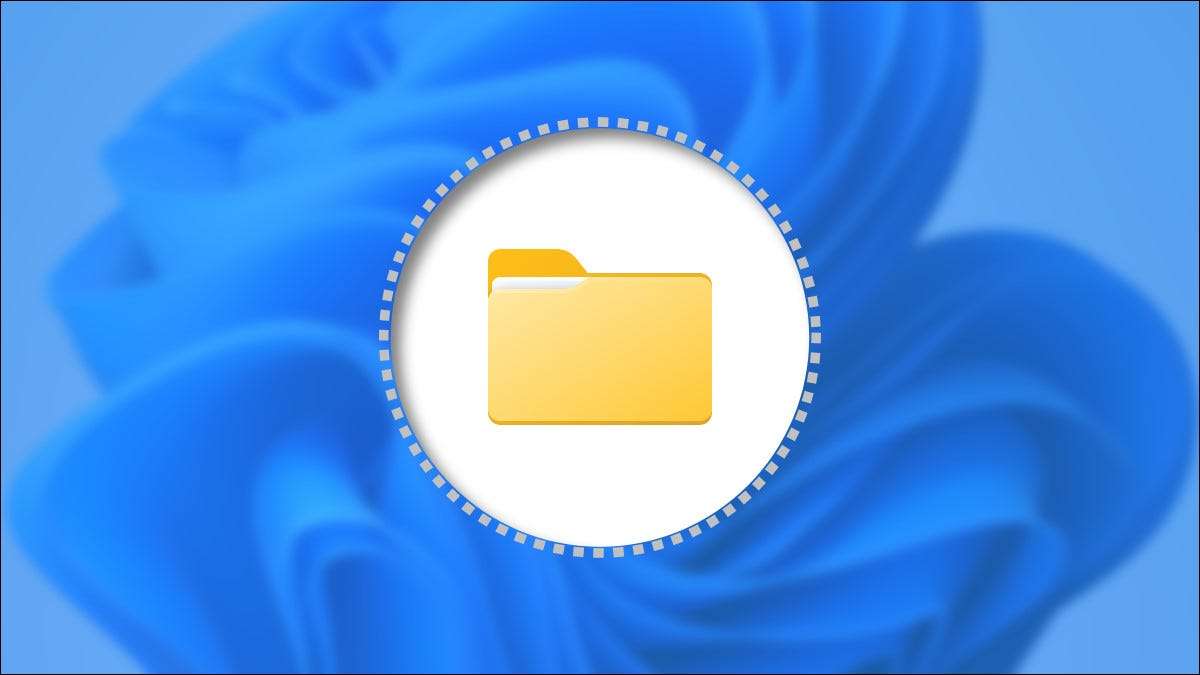
ونڈوز 11 ہینڈل پوشیدہ فائلوں اور فولڈر تقریبا ایک ہی ونڈوز کے ورژن میں اس سے پہلے آیا: اس کے ساتھ آیا خصوصی فائل پرچم . فائل ایکسپلورر میں ان پوشیدہ فائلوں کو دکھا رہا ہے آسان ہے. یہاں کیسے ہے
سب سے پہلے، لانچ فائل ایکسپلورر شروع کرنے اور "فائل ایکسپلورر،" کے لئے تلاش کرنے کے لۓ یا آپ کے ٹاسک بار میں فائل ایکسپلورر آئکن پر کلک کرکے اگر یہ وہاں پھنس گیا ہے.
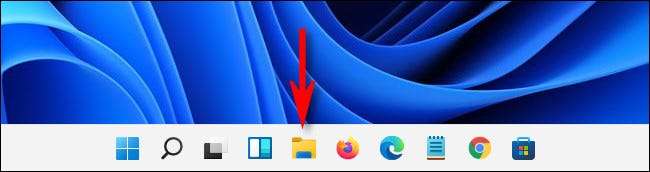
جب فائل ایکسپلورر کھولتا ہے تو، ونڈو کے سب سے اوپر کے قریب ٹول بار میں ellipses (تین نقط) بٹن پر کلک کریں. مینو میں جو ظاہر ہوتا ہے، "اختیارات" کو منتخب کریں.
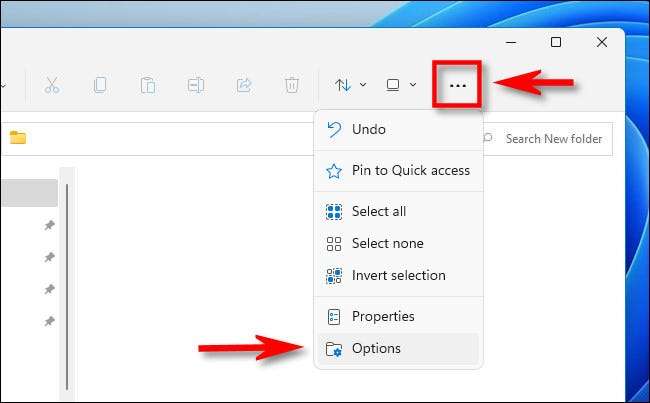
"فولڈر کے اختیارات" ونڈو میں کھولتا ہے، "دیکھیں" ٹیب پر کلک کریں.
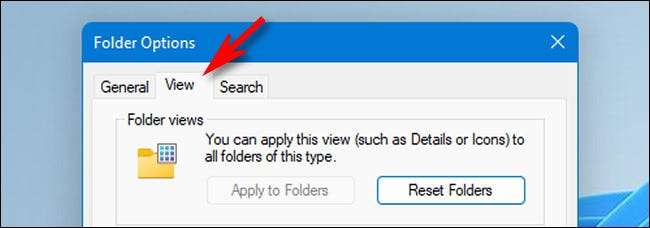
"اعلی درجے کی ترتیبات" کی فہرست میں، "پوشیدہ فائلوں اور فولڈرز" کا اختیار تلاش کریں. ریڈیو کے بٹن کا استعمال کرتے ہوئے، "پوشیدہ فائلوں، فولڈرز، اور ڈرائیوز دکھائیں" کو منتخب کریں. " پھر ونڈو کے نچلے حصے پر "OK" پر کلک کریں.
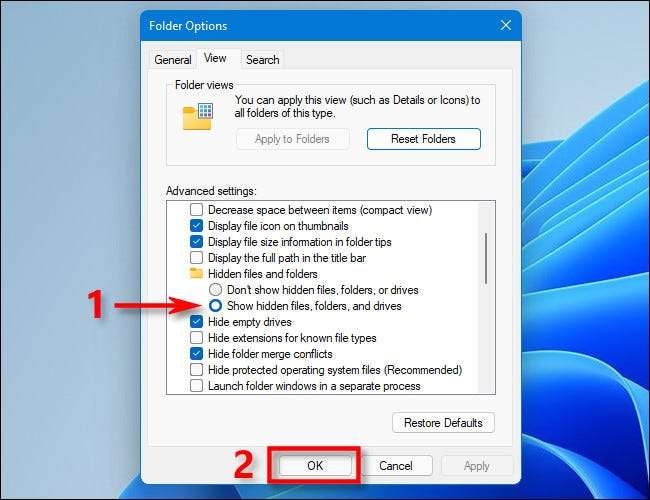
پوشیدہ فائلوں اور فولڈرز فائل ایکسپلورر اور آپ کے ڈیسک ٹاپ میں فوری طور پر نظر آئیں گے. جب آپ ان کو دیکھتے ہیں تو، ان کی شبیہیں تھوڑا سا مترجم یا منجمد ظہور پڑے گا.
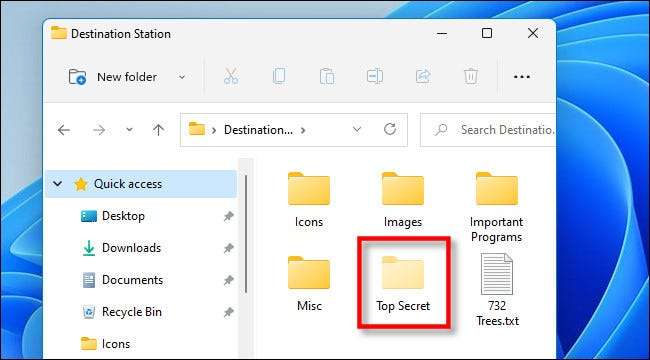
اگر آپ ان کے بعد دوبارہ چھپانے کے لئے چاہتے ہیں تو، فولڈر کے اختیارات کو کھولنے کے لئے فائل ایکسپلورر میں "اختیارات" کا استعمال کریں، "دیکھیں،" منتخب کریں "پوشیدہ فائلوں، فولڈرز، یا ڈرائیوز دکھائیں،" اور "ٹھیک" پر کلک کریں.
متعلقہ: ونڈوز 7، 8، یا 10 میں پوشیدہ فائلوں اور فولڈروں کو کیسے دکھائیں
ونڈوز 11 میں محفوظ آپریٹنگ سسٹم فائلوں کو کیسے دکھائیں
ونڈوز میں، چھپی ہوئی فائل کی ایک اور قسم ہے: ایک سسٹم فائل ، جو آپ کے آپریٹنگ سسٹم کو مناسب طریقے سے کام کرنے کے لۓ ڈیفالٹ کی طرف سے پوشیدہ اور محفوظ ہے. اگر آپ اس قسم کی پوشیدہ فائل کو دیکھنا چاہتے ہیں تو، فائل ایکسپلورر کھولیں، ٹول بار میں "تین ڈاٹ" بٹن پر کلک کریں، پھر "اختیارات" کو منتخب کریں.
فولڈر کے اختیارات ونڈو میں، "دیکھیں" ٹیب پر کلک کریں، پھر "اعلی درجے کی ترتیبات" کی فہرست میں نیچے سکرال کریں اور انچیک "محفوظ آپریٹنگ سسٹم فائلوں کو چھپائیں (تجویز کردہ)."
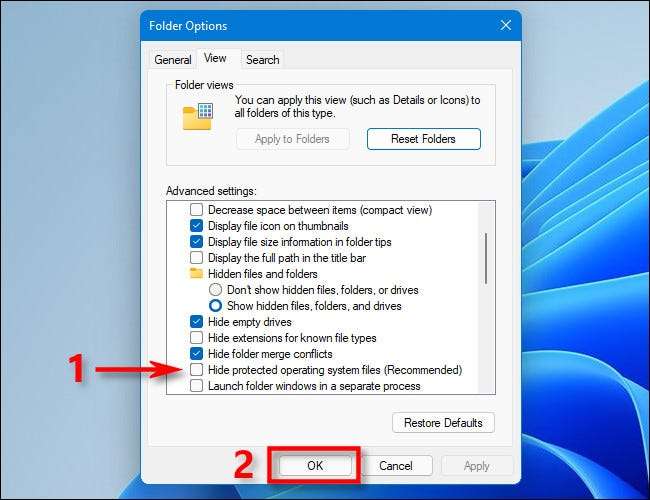
جیسے ہی آپ چیک باکس پر کلک کریں، ایک نیا ڈائیلاگ ونڈو کھل جائے گا جو آپ کو غیر محفوظ آپریٹنگ سسٹم فائلوں کو ظاہر کرنے کے خطرات کے بارے میں خبردار کرتا ہے.
انتباہ: آپ حساس آپریٹنگ سسٹم فائلوں کو ظاہر کرنے کے بارے میں ہیں. اگر آپ پوشیدہ نظام کی فائلوں کو منتقل یا حذف کرتے ہیں تو، یہ آپ کے ونڈوز 11 تنصیب کو توڑ سکتا ہے یا ممکنہ طور پر اعداد و شمار کے نقصان کا سبب بن سکتا ہے. تو انتہائی احتیاط سے آگے بڑھو.
اگر آپ جانتے ہیں کہ آپ کیا کر رہے ہیں اور خطرات کو قبول کرنے کے لئے تیار ہیں، "ہاں." پر کلک کریں.

پھر "ٹھیک" پر دباؤ کے ذریعے فولڈر کے اختیارات ونڈو کو بند کریں. جیسا کہ مندرجہ بالا سیکشن میں انکشاف شدہ پوشیدہ فائلوں کے ساتھ، آپریٹنگ سسٹم فائلوں کو آپ کے ڈیسک ٹاپ اور فائل ایکسپلورر میں مترجم ظاہر ہوگا.
جب آپ اپنے کام کے ساتھ کئے جاتے ہیں، تو یہ عام طور پر آپ کے محفوظ آپریٹنگ سسٹم فائلوں کو دوبارہ چھپانے کا ایک اچھا خیال ہے. ایسا کرنے کے لئے، مندرجہ بالا دکھایا گیا فولڈر کے اختیارات کے طور پر، "دیکھیں" ٹیب پر کلک کریں، پھر "محفوظ آپریٹنگ سسٹم فائلوں کو چھپائیں (تجویز کردہ)" کے سوا ایک چیک مارک رکھیں اور "ٹھیک ہے" پر کلک کریں. اچھی قسمت!
متعلقہ: ونڈوز سسٹم فائل کیا ہے؟







